你有没有发现,Windows 10系统里竟然自带了Skype这个神器?没错,就是那个可以让你随时随地与全球朋友畅聊的网络电话!不过,有些小伙伴可能觉得这个内置的Skype有点碍眼,或者想体验一下其他版本的Skype。别急,今天就来手把手教你如何在Windows 10上安装Skype,让你轻松享受跨国通话的乐趣!
一、卸载内置Skype,为安装新版本腾出空间
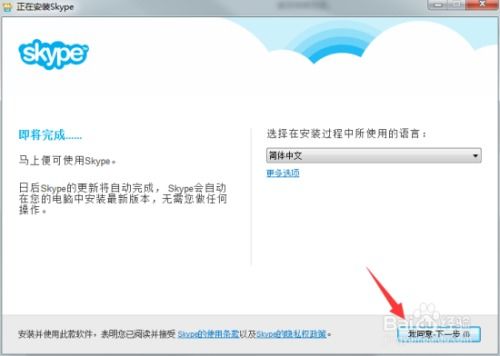
首先,你得把那个碍眼的内置Skype给卸载了。别担心,操作简单得就像吃个苹果一样。
1. 点击桌面左下角的“开始”按钮,然后选择“设置”。
2. 在设置窗口中,找到“控制面板”,点击进入。
3. 在控制面板里,找到“添加或删除程序”,然后点击。
4. 在列表中找到“Skype”,点击它,然后选择“卸载”。
或者,你也可以直接在开始菜单里找到Skype,右键点击,选择“卸载”。
二、下载并安装Skype最新版
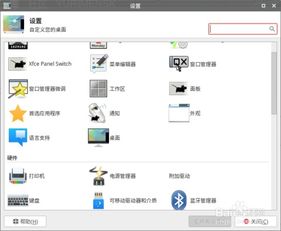
卸载完内置Skype后,接下来就是下载并安装最新版的Skype了。
1. 打开浏览器,访问Skype官方网站(https://www.skype.com/)。
2. 在首页找到“下载Skype”按钮,点击它。
3. 根据你的操作系统选择下载Windows版本。
4. 下载完成后,双击安装文件,按照提示完成安装。
三、注册账号,开启Skype之旅
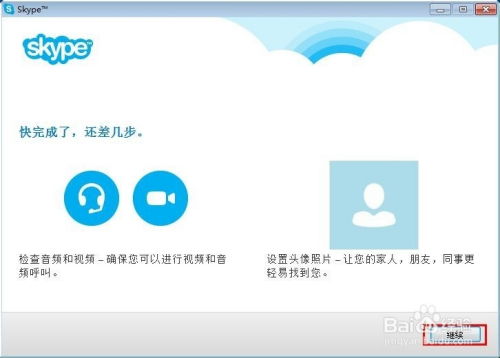
安装完成后,你需要注册一个Skype账号,才能开始使用Skype。
1. 打开Skype,点击“登录”按钮。
2. 在登录界面,选择“注册新账号”。
3. 按照提示填写你的邮箱地址、密码等信息。
4. 完成注册后,返回登录界面,使用你的邮箱和密码登录。
四、添加好友,畅聊无阻
注册账号后,就可以添加好友,开始畅聊了。
1. 在Skype主界面,点击左上角的“添加联系人”按钮。
2. 在搜索框中输入好友的邮箱地址或Skype ID。
3. 找到好友后,点击“添加到联系人列表”。
4. 好友同意添加后,你们就可以开始聊天、视频通话了。
五、使用Skype,享受跨国通话的乐趣
现在,你已经成功安装并注册了Skype,接下来就是享受跨国通话的乐趣了。
1. 在Skype主界面,找到你想联系的好友。
2. 点击好友的头像,选择“视频通话”或“音频通话”。
3. 如果是视频通话,确保你的摄像头和麦克风正常工作。
4. 点击“开始通话”,与好友畅聊吧!
通过以上步骤,你就可以在Windows 10上安装并使用Skype了。无论是与家人、朋友还是同事,Skype都能让你轻松实现跨国通话。快来试试吧,让你的沟通无国界!
